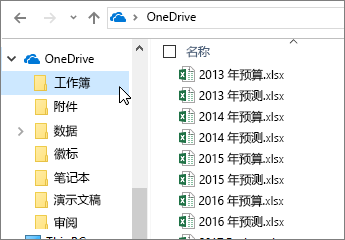查看 Excel 网页版提示
提示 1:“开始”选项卡包含最常用的功能

-
剪贴板功能,如剪切、复制和粘贴。
-
字体、对齐方式和数字的设置格式功能。
-
处理表格和单元格的功能。
-
自动求和、排序和查找数据的编辑功能。
提示 2:使用表格、图表等的“插入”选项卡。
使用“插入”选项卡可插入函数、表单、表格、图片、形状、图表和超链接。
若要插入行、列和单元格,请查看“开始”选项卡右侧。
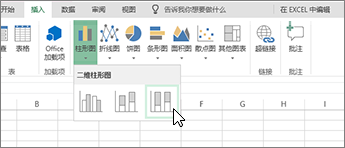
提示 3:创建表单来收集数据
-
选择“插入”>“表单”>“新建表单”。
-
添加问题和答案。
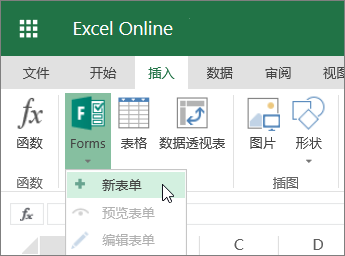
提示 4:冻结列和行
在滚动数据时冻结列和行以使其在视图中可见。
-
选择在滚动时要冻结的行下方和列右侧的单元格。
-
单击“视图”>“冻结窗格”>“冻结窗格”。
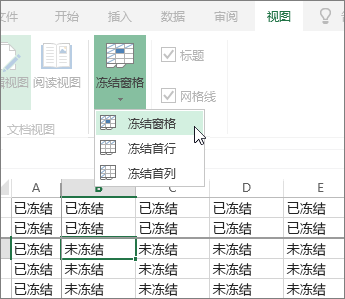
提示 5:使用表格对数据进行筛选
将数据制成表格以创建筛选器:
-
在数据中单击。
-
选择“插入”>“表格”。
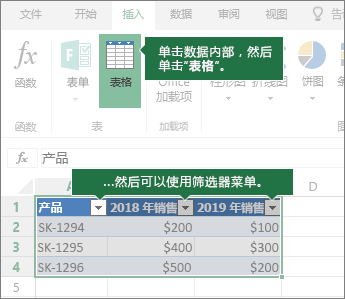
提示 6:通过“自动求和”检测范围
如果连续单元格中有数字,请使用“自动求和”按钮 
-
选择范围下方或右侧的单元格以进行求和。
-
选择“开始”>

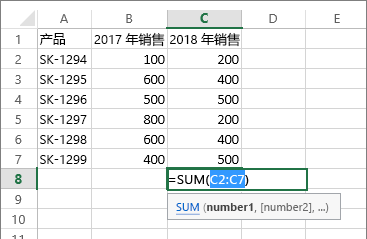
提示 7:脱机工作
OneDrive 将文件与计算机同步。
-
打开文件资源管理器或 Mac 查找工具。 可看到“OneDrive”位于左侧。
-
可将文件复制到此文件夹中,也可移动文件或重命名文件。
如果断开 Internet 连接,可脱机打开和编辑这些文件。 重新连接后,文件将同步到 OneDrive。